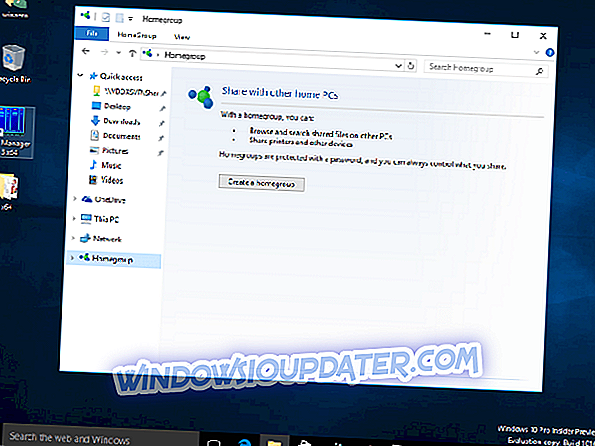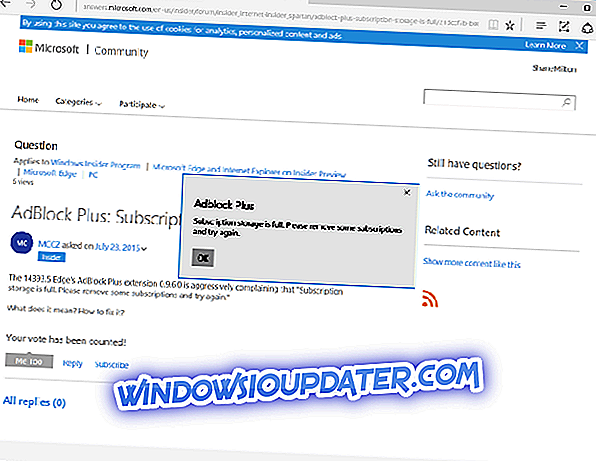Stellaris adalah game eksplorasi ruang angkasa yang spektakuler. Sebagai pemain, Anda akan menjelajahi Semesta, menemukan, berinteraksi, dan mempelajari lebih lanjut tentang spesies yang akan Anda temui. Gim ini menantang Anda untuk menempa kerajaan galaksi Anda, menjajah planet-planet terpencil dan menaklukkan peradaban asing.
Sayangnya, Stellaris terkadang terpengaruh oleh berbagai masalah teknis, sehingga membatasi pengalaman bermain game. Pada artikel ini, kami akan menunjukkan kepada Anda cara memperbaiki masalah Stellaris paling umum yang dilaporkan oleh pemain.
Cara memperbaiki bug Stellaris yang sering
- Gagap
- Stellaris crash
- Jalankan kembali Redistributables
- Stellaris tidak akan memulai / meluncurkan
- Masalah FPS rendah
- Tidak mendapatkan prestasi apa pun
1. Gagap
Instal tambalan game terbaru dan nonaktifkan gamepad Anda. Gamepads tampaknya menyebabkan masalah gagap pada beberapa pemain. Juga, verifikasi cache permainan Anda:
- Pergi ke Perpustakaan Steam Anda
- Klik kanan> Properti di Stellaris
- Klik tab "File Lokal"
- Klik pada tombol “Verifikasi Integritas Game Cache…”
2. Stellaris mogok
- Coba lepaskan koneksi pengontrol Anda> luncurkan game lagi
- Jalankan game dalam mode berjendela
- Coba jalankan Steam sebagai administrator:
- Pergi ke c: \ program file \ steam \
- Klik kanan> Properti di steam.exe
- Klik tab Kompatibilitas
- Periksa “Jalankan program ini sebagai administrator
- Pergi ke c: \ program file \ steam \ steamapps \ common \ stellaris
- Klik kanan> Properti di stellaris.exe
- Klik tab Kompatibilitas
- Periksa “Jalankan program ini sebagai administrator.
3. Jalankan kembali Redistributables
Lakukan tindakan ini bahkan jika Anda telah menginstal DirectX. Jalankan file-file berikut dan restart komputer Anda:
- Steam \ steamapps \ common \ stellaris \ _CommonRedist \ DirectX \ Jun2010 \ DXSetup.exe
- Steam \ steamapps \ common \ stellaris \ _CommonRedist \ DotNet \ 4.0 Profil Klien \ dotNetFx40_Client_x86_x64.exe
- Steam \ steamapps \ common \ stellaris \ _CommonRedist \ vcredist \ 2010 \ vcredist_x64.exe
- Steam \ steamapps \ common \ stellaris \ _CommonRedist \ vcredist \ 2010 \ vcredist_x86.exe
4. Stellaris tidak akan memulai / meluncurkan
1. Jika ini terjadi setelah Anda mengubah beberapa pengaturan video, buka \ My Documents \ Paradox Interactive \ Stellaris \ settings.txt dan hapus saja file ini. Gim kemudian akan membuat file pengaturan video yang bersih.
2. Nonaktifkan semua mod yang dibuat pengguna
3. Verifikasi cache game: klik kanan Stellaris di Steam> Properties> File Lokal> Verifikasikan integritas cache game ”
4. Instal driver kartu video terbaru dan kemudian restart komputer Anda. Ikuti tautan di bawah untuk mengunduh dan menginstal driver tertentu:
- Driver grafis AMD
- Driver grafis NVIDIA
- Driver grafis Intel
5. Masalah FPS rendah
- Instal driver grafis terbaru di komputer Anda
- Hancurkan kerajaan kita menjadi sektor-sektor yang lebih kecil.
- Kurangi pengaturan grafis dalam game.
6. Tidak mendapatkan prestasi apa pun
Anda harus bermain dalam Mode Ironman untuk mendapatkan prestasi. Ini mengharuskan Anda untuk masuk ke Steam dan mengaktifkan Steam Cloud.
Jika Anda mengalami masalah lain, lihat utas forum ini untuk informasi lebih lanjut.